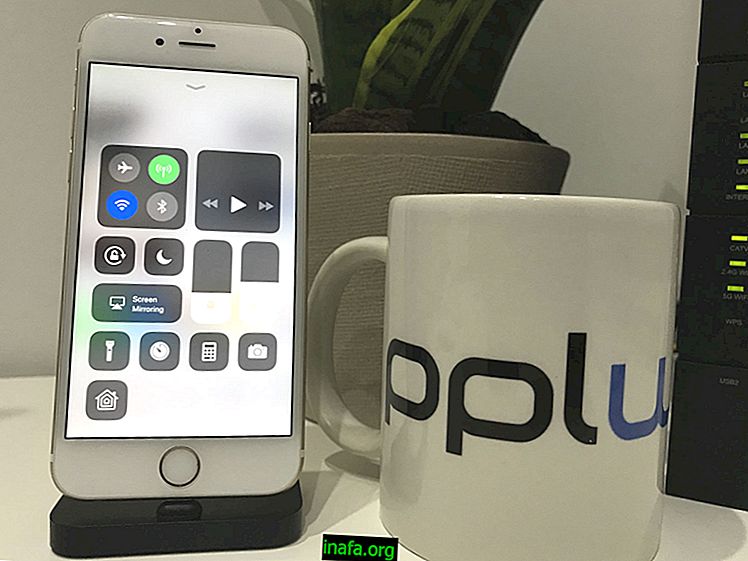Kuinka jakaa Mac-näytön ongelmien ratkaisemiseksi
Tietotasosta riippuen voi olla hankalaa ratkaista kaikki Mac-tietokoneesi ongelmat, jolloin tietokoneesi on viallinen ja ratkaisematta. Yksi tapa on pyytää apua ystävältä, joka ymmärtää enemmän Macista, mutta hän ei välttämättä aina pysty käymään sinua auttamaan. Tässä tapauksessa on parasta jakaa Mac-näyttösi, jotta se voi hallita tietokonettasi etäältä tai ainakin ohjata vianmääritykseen. Opi lukemalla alla oleva opetusohjelma!
Vihje: Jos joudut alustamaan tietokoneen, opi luomaan palautuspisteitä varmuuskopiointia varten Time Machine -ominaisuuden avulla.
Kuinka jakaa Mac-näyttö
Muista, että menetelmässä tarvitaan molemmat Mac-tietokoneet. Jos haluat käyttää näytön jakamista Macissa, siirry kohtaan Järjestelmäasetukset ja Jakaminen . Ota tässä valikossa Näytön jakaminen -ruutu käyttöön. Lisäksi heillä on oltava tietokoneellaan toistensa yhteyskortti ennen kuin he voivat jakaa Mac-näytön.Jos aloittaa prosessi, etsi termi näytön jakaminen hausta ja käynnistä se.

Laita sitten avautuvaan ruutuun sen henkilön Apple ID, jonka kanssa jaat Mac-näytön. Henkilö saa kutsun ja hänen on hyväksyttävä aloittaa pääsyn jakaminen. Kun olet hyväksynyt henkilön, sinun tulee jättää Ohjaus Oma näyttö -vaihtoehto valittuna, jotta voit hallita Mac-tietokoneesi käyttöä.

Yksinkertaisempi tapa jakaa Mac-näyttösi on Viestit MacOS-sovelluksen kautta. Avaa keskusteluikkuna tietokoneesi hallinnan kanssa ja napsauta Tiedot- painiketta ikkunan oikeassa yläkulmassa.

Napsauta sitten Kutsu jakamaan näyttöni, jotta se ottaa näytön hallintaan, tai Pyydä jakamaan näyttöä, niin pyydä toista jakamaan näyttösi kanssasi. Sen jälkeen vieras ilmestyy sama edellisen menetelmän vahvistusnäyttö.

Jos haluat lopettaa Mac-näytön jakamisen, siirry yksinkertaisesti näytön vasemmassa yläkulmassa olevaan näytönjakovalikkoon ja valitse Lopeta näytönjakaminen ottaaksesi tietokoneesi hallinta uudelleen.

Lue myös:
Saisitko jakaa Mac-näytön?
Näytön jakaminen jonkun muun kanssa Mac-tietokoneessa on yksinkertaisempi prosessi kuin sen tekeminen Windows 10 -tietokoneella latamatta sovelluksia. Onnistuitko jakamaan jommankumman prosessin kautta? Kommentoi meitä ja jaa tämä opetus kavereillesi!
Lähde ja kuvat: 9to5Mac